Как перезагрузить телефон Самсунг, если он завис: алгоритм действий

Причины, почему телефон может зависнуть
Первое, с чем стоит разобраться при рассмотрении ситуации — почему виснет телефон Самсунг. Всего выделяется две группы причин:
- Программные сбои. В эту категорию входят проблемы, связанные с работой какого-либо приложения или ошибками в работе ОС. Для решения нужно перезагрузить аппарат, если он завис, но имеющийся конфликт не дает этого сделать. Здесь существует ряд решений, о которых поговорим ниже.
- Механические неисправности. Многие сваливаю тот факт, что смартфон завис, на сбои в ПО, не обращая внимания на другие причины. В частности, ситуация может быть обусловлена плохим контактом или неисправностью, которая скрыта от глаз пользователя, но не дает перезагрузить аппарат. Если телефон Самсунг часто зависает даже после сброса, причиной может быть механическая поломка. В таком случае лучше отнести смартфон в сервисный центр и доверить его восстановление специалистам. Они смогут не только перезагрузить устройство, но и выявить неисправность.
Если рассматривать главные причины, на первое место выходит сбой программного обеспечения. Именно этот вопрос рассмотрим подробно.

Способы перезагрузок

- Способ перезагрузки определяется конкретной ситуацией и моделью телефона.
- Вот несколько стандартных решений:
- Используем системные программные средства и делаем рестарт
- С помощью аппарататных кнопок выключаем устройство, не помогает – вытаскиваем аккумулятор
Что сделать перед перезагрузкой телефона Самсунг
Прежде чем выполнить шаги для перезагрузки вашего устройства, рекомендуем оставить его на какое-то время в таком состоянии. Дело в том, что ваш телефон в этот момент может заниматься скачиванием и установкой соответствующего системного обновления, важного для его дальнейшей работы.
Потому не спешите выполнять его принудительную перезагрузку. А лучше оставьте его как есть хотя бы на несколько часов. Вполне возможно, что через некоторое время Самсунг сам автоматически перезагрузится, и станет доступен для дальнейшей работы.

Дождитесь обновления вашего телефона
Также рекомендуем проверить качество вашего Интернета и, при необходимости, перезагрузить ваш роутер. Это будет гарантией того, что в дисфункции вашего устройства не виновато плохое качество вашего интернет-соединения.
Как перезагрузить «Самсунг»
Способов существует несколько. Итак, как перезагрузить «Самсунг», если он завис:
- Держать кнопку блокировки/включения/выключения в течение 10-20 сек. Телефон выключится и перезагрузится, дальнейшая его работа должна быть стабильной.
- Если у вашего телефона вытаскивается батарея, то можно снять заднюю панельку и достать батарею, подождать пару секунд и вставить обратно. Остается собрать и включить телефон. Но часто так делать нельзя, т. к. испортится и батарея, и сам телефон.
- Если задняя крышка не снимается, то необходимо зажать одновременно кнопку блокировки/включения/выключения и уменьшения громкости и держать в течение 5-7 сек.

Выключение и перезагрузка смартфонов Samsung Galaxy A31, A41, A51, A71, M21, M31, M31s, M51, S20, S20 Plus, S20 Ultra и других
С выходом собственного голосового помощника у специалистов южнокорейской компании возникла необходимость в назначении запуска Bixby на одну из физических клавиш. Изначально функция была привилегией флагманских моделей – они оборудовались выделенной кнопкой, отвечающей за вызов встроенного голосового ассистента.

Современные смартфоны Samsung, как флагманы, так и среднебюджетные устройства, тоже оснащены помощником Bixby, но лишены отдельной клавиши для взаимодействия с ним. В Samsung решили отказаться от четвертой кнопки на корпусах смартфонов, назначив вызов Bixby на одну из привычных клавиш. Для этой цели была выбрана кнопка питания и, наверняка, не случайно. Скорее всего, клавиша включения-блокировки получила новую функцию из-за желания инженеров Samsung улучшить эргономичность выпускаемых мобильных устройств.
Поскольку удержание клавиши блокировки в течение нескольких секунд стало вызывать голосового помощника Bixby, разработчикам фирменной прошивки Samsung One UI пришлось переназначить выключение и перезапуск устройства на комбинацию из двух кнопок. Этим же сочетанием клавиш выполняется принудительная перезагрузка зависшего телефона.
Нововведение было внедрено во всех смартфонах и планшетах Самсунг, выпущенных во второй половине 2019 и в начале 2020 года. Выключение или перезагрузка такого мобильного устройства выполняется следующим образом:
Сначала нужно одновременно на протяжении нескольких секунд удерживать кнопку питания и клавишу уменьшения громкости.

После того как на экране отобразится вертикальное меню, состоящее из трех опций, необходимо выбрать требуемое действие (выключение либо перезагрузку) и подтвердить его выполнение, повторно кликнув на соответствующую иконку. В зависимости от выбранного варианта смартфон выключится либо перезагрузится.

Доступен еще один способ перезагрузки и выключения мобильного устройства – нужно раскрыть панель быстрых настроек, сделав свайп вниз от верхнего края экрана, и кликнуть по значку выключателя. Затем следует выбрать требуемое действие.

Процедура включения телефона осталась неизменной – достаточно пару секунд удерживать клавишу питания до появлении на дисплее логотипа Samsung, а затем ввести PIN-код SIM-карты и разблокировать устройство.

Как принудительно перезагрузить Андроид на Samsung
Способ подойдет, если вы решили сбросить зависящие приложения на телефоне, не дожидаясь пока система сможет освободить для их работы достаточный объем памяти.
Зажмите кнопку питания и клавишу уменьшения громкости динамика. Если он завис, придется подождать 5-7 секунд, удерживая кнопки в нажатом состоянии. 
Когда телефон выдаст запрос на перезагрузки или выключение, выберите Перезагрузить. Экран погаснет, затем выдастся сообщение о начале загрузки Android.
Как перезапустить телефон Samsung с полным выключением
Способ рестарта с полным отключением используется для устранения сбоев с программным обеспечением, не устранимых перезапуском по описанной выше технологии. Применяется этот подход и при чрезмерном перегреве устройства.
Зажимаем кнопку Питания и ждем 5-7 секунд. В случае зависшего наглухо гаджета, ждать нужно дольше.
Не включайте телефон сразу после выключения. Подождите не менее 30 секунд. Опытные специалисты сервисных центров рекомендуют удалить аккумулятор из гаджета, если он съемный.

Для этого переверните телефон дисплеем вниз и откройте заднюю крышку. Что делать для этого на смартфонах Самсунг Галакси A5 и J5 Prime, показано на рисунке.

Перезагрузите Samsung Galaxy, чтобы ускорить телефон
Самый простой способ перезагрузить телефон Samsung — использовать кнопку питания. Обязательным условием перезагрузки с помощью кнопки питания является то, что ваш смартфон работает. (Кнопка питания телефона не работает)
Преимущество легко понять, особенно для не-технически подкованных. Когда ваш телефон Samsung реагирует медленнее, вы можете перезагрузить Samsung.
Убедитесь, что ваш телефон Samsung заряжен как минимум до 5%; в противном случае он может не включиться после перезагрузки. Если аккумулятор полностью разряжен, его необходимо зарядить не менее чем за 15 минут до перезагрузки Samsung.
Шаг 1. Удерживайте кнопку «Питание», которая обычно находится на правой стороне телефона Samsung, в течение нескольких секунд, чтобы перейти к экрану меню загрузки.
На Samsung W2017 / W2016 кнопка «Питание» помечена значком батареи на физической клавиатуре.
Шаг 2. Нажмите «Выключить», а затем нажмите «ОК», когда появится сообщение, что ваш смартфон выключится.
Если вы видите опцию «Перезагрузка» или «Перезагрузка» в меню загрузки, нажмите ее, и ваше устройство автоматически включится после выключения.
Шаг 3. Подождите хотя бы пару секунд. Снова нажмите кнопку «Power», чтобы включить телефон Samsung.

Перезапуск системы через среду Recovery
Для перезапуска Android через Рекавери следуйте инструкции:
- Выключите смартфон, используя порядок действий, описанный выше.
- Войдите в среду Recovery, используя инструкцию в предыдущем способе. Если требуется, сделайте жесткий сброс настроек или очистку кеша.
- С помощью регуляторов громкости укажите пункт «Reboot System Now» и нажмите кнопку питания.
Рестарт через Recovery можно использовать только после выполнения определенных действий в этом меню, иначе он абсолютно бесполезен, так как занимает раза в 2 больше времени, чем обычный перезапуск.
Перезапуск системы
Также известна как «жесткая перезагрузка» или «жесткий перезапуск» (поскольку вы используете аппаратные кнопки телефона для перезагрузки, в отличие от программного перезапуска). Это довольно простая задача — просто нажмите и удерживайте кнопку питания и кнопку на качельке громкости.
Эта горячая клавиша может быть вам знакома. Нажатие кнопки питания + громкость обычно делает скриншоты. Но удерживание их в течение примерно 10 секунд приведет к перезагрузке вашей Galaxy S9, без каких либо вопросов. Даже если он полностью разбился.
Стандартная перезагрузка телефона Samsung
Требуется перезагрузить смартфон Самсунг, с ним все в порядке, управление работает нормально.
Для этого нужно:
- Зажать на пару секунд клавишу блокировки
- Выбрать опцию «Перезагрузить устройство»
- В появившемся окошке требуется дать подтверждение этого действия
Вот так можно перезапустить телефон Samsung, но, бывают случаи, когда этих действий недостаточно.
А как включить Автоматическую перезагрузку на смартфоне Samsung?
Далее мы опишем порядок включения службы принудительного перезапуска Операционной Системы на примере редакционного смартфона Samsung Galaxy A50 c ОС Android 9 Pie.
Инструкция по включению Автоматической перезагрузки на телефоне Samsung .
1. Запускаем приложение «Настройки телефона» с Экрана приложений.

Скрин №1 – нажать на значок «Настройка».
2. В Настройках нужно войти в раздел «Общие настройки».

Скрин №2 – нажать на раздел «Общие настройки».
3. В разделе «Общие настройки» нужно войти в подраздел «Сброс».

Скрин №3 – нажать на пункт «Сброс».
4. В подразделе «Сброс» нужно в самом низу страницы включить переключатель службы «Автоматическая перезагрузка».
После включения этой службы, вы можете настроить день и время принудительной перезагрузки системы. Для этого нужно нажать на текст этого пункта и удерживать на нём палец в течение нескольких секунд. После этого вы попадёте на страницу настроек Автоматической перезагрузки.

Скрин №4 – включить переключатель пункта «Автоматическая перезагрузка». Скрин №5 – для перехода к настройкам службы нужно нажать на текст этого пункта и удерживать несколько секунд.
Здесь вы можете выбрать день недели и установить время.
Чтобы изменить время перезапуска нужно нажать на строчку «Время». А после установки нового времени перезагрузки системы нужно не забыть нажать на кнопку «Готово».

Скрин №6 – нажать на пункт «Время». Скрин №7 – установить новое время и нажать на кнопку «Готово».
- автоматическая
- включить
- Операционная Система
- перезагрузка
- перезапуск
- смартфон
Как исправить ошибку Samsung не удалось перезагрузить
Из-за вирусов, вредоносных приложений, сбоя обновления программного обеспечения, рута и других проблем ваш телефон Samsung может не перезагрузиться. Если вы попытались выполнить принудительный перезапуск, но ваш телефон по-прежнему не может перезагрузиться, вам следует выполнить приведенные ниже решения, чтобы устранить эту проблему.
Метод 1: перезагрузите телефон Samsung в безопасном режиме

Вы можете перезагрузить свой телефон Samsung в безопасном режиме, если не можете войти на домашний экран. Он загружает только базовое системное программное обеспечение, поэтому вы можете удалить вредоносные приложения.
Нажмите мощность Кнопка для загрузки телефона Samsung. Когда запуск начинает отображаться, отпустите мощность нажмите и удерживайте Volume Down Кнопка немедленно.
Продолжайте удерживать Volume Down кнопку, пока ваш телефон не перезагружается. Тогда вы увидите Безопасный режим в левом нижнем углу.
Теперь вы можете удалить нежелательные или вредоносные приложения в приложении «Настройки». Затем перезагрузите телефон Samsung в нормальный режим.
Метод 2: перезагрузите телефон Samsung в режиме восстановления
Если вы не можете загрузиться в безопасном режиме, попробуйте вместо этого режим восстановления. Позволяет устранять неисправности, восстанавливая заводские настройки и стирая раздел

удерживать мощность + Увеличить громкость + Главная кнопки одновременно. Для Samsung S8 и выше комбинация кнопок мощность + объем Up + Биксби.
Когда вы увидите экран режима восстановления, отпустите кнопки.
Использовать объем Up а так же вниз кнопки, чтобы выделить стереть кэш раздел вариант и нажмите мощность кнопка, чтобы выполнить его.
Если ваш телефон Samsung по-прежнему не может перезагрузиться, выберите стирания данных / сброс вариант в Режим восстановления, Это приведет ваш телефон к заводскому состоянию.

Примечание. Имейте в виду, что при сбросе настроек все ваши персональные настройки и данные будут удалены с вашего телефона Samsung.
Как перезагрузить телефон Самсунг, если он завис
Несмотря на то, что смартфоны Samsung считаются одними из самых надёжных, они не застрахованы от возникновения различных проблем. Одной из таких проблем является зависание, при котором экран бывает «заморожен». И гаджет никак не реагирует на нажатия. Вам поможет наш материал, в котором мы расскажем, каким образом перезагрузить мобильный телефон бренда Самсунг, если он внезапно завис.
- Что сделать перед перезагрузкой телефона Самсунг
- Выполнение принудительного переподключения смартфона
- Временно изымите аккумуляторную батарею, если Самсунг завис
- Каким образом аппаратно перезагрузить телефон
- Заключение
Что сделать перед перезагрузкой телефона Самсунг
Прежде чем выполнить шаги для перезагрузки вашего устройства, рекомендуем оставить его на какое-то время в таком состоянии . Дело в том, что ваш телефон в этот момент может заниматься скачиванием и установкой соответствующего системного обновления, важного для его дальнейшей работы. Потому не спешите выполнять его принудительную перезагрузку. А лучше оставьте его как есть хотя бы на несколько часов. Вполне возможно, что через некоторое время Самсунг сам автоматически перезагрузится, и станет доступен для дальнейшей работы.
Также рекомендуем проверить качество вашего Интернета и, при необходимости, перезагрузить ваш роутер. Это будет гарантией того, что в дисфункции вашего устройства не виновато плохое качество вашего интернет-соединения.
Выполнение принудительного переподключения смартфона
Поскольку частой причиной проблемы является некорректно работающее приложение, то для устранения возникшей дисфункции понадобится выполнить принудительную перезагрузку Самсунга.
Процедура, если телефон завис, выглядит следующим образом:
-
Подключите ваш гаджет к зарядному устройству и подождите 10 минут. В некоторых случаях причиной зависания телефона является разряд батареи, в ходе которой некоторые приложения могут работать нестабильно. Подключите Samsung к зарядке на 10 минут и оставьте в таком положении для устранения указанного фактора;
Если никаких изменений на экране не выявлено, выполните на вашем Самсунге следующее:
- Зажмите сначала кнопку громкость вниз и оставьте её нажатой;
- Даже зажмите кнопку питания и не отжимайте;
- Держите таким образом кнопки более 10 секунд до перезагрузки устройства.
Если же ваш смартфон завис и не отвечает, тогда идём дальше.
Временно изымите аккумуляторную батарею, если Самсунг завис
Эффективным инструментом, позволяющим перезагрузить телефон Самсунг при зависании, является изъятие из телефона батареи на какое-то время. Данный способ доступен далеко не для всех гаджетов Samsung , так как сменная батарея присутствует далеко не во всех девайсах.
Сама процедура выглядит следующим образом:
- Переверните ваш Самсунг, который завис, к вам обратной стороной;
- Вставьте палец в специальный вырез под крышкой телефона;
- Потяните за выступ крышки телефона и снимите её с устройства;
- Аккуратно вытащите аккумулятор телефона;
Каким образом аппаратно перезагрузить телефон
Если перечисленными нами способы не помогли, тогда вам понадобится выполнить аппаратный сброс вашего смартфона .
При осуществлении такого сброса будут потеряны ваши файлы в памяти телефона, включая текущий прогресс в играх, скачанных в Плей Маркет. Потому стоит идти на такой шаг осознавая все дальнейшие последствия.
Если решение о сбросе телефона Самсунг принято, тогда выполните следующее:
- Выключите ваш девайс (при возможности);
- Далее одновременно зажмите кнопки « Громкость вверх », « Домой » и « Питание »;
Если на вашем Самсунге имеется кнопка « Bixby » (под кнопками громкости), тогда зажмите одновременно кнопки « Громкость вверх », « Питание » и « Bixby ».
Если на вашем телефоне нет кнопки «Домой» и «Bixby», тогда нажмите и удерживайте кнопки « Громкость вверх » и « Питание ».
Дальнейший порядок действий, если ваш телефон завис:
-
После появления на экране надписи « Samsung Galaxy » отпустите кнопку « Питание », остальные кнопки (кнопку) удерживайте нажатыми ещё десять-пятнадцать секунд до появления надписи « Recovery »;
Как выключить или принудительно перезагрузить смартфон Samsung Galaxy
Купив один из новых телефонов Samsung (в их число входят Galaxy A11, A21, A21s, A31, A41, A51, A71, M11, M21, M31, M31s, M51, S20, S20+, S20 Ultra и другие) и впервые попробовав его выключить или перезагрузить, рядовой пользователь столкнется с определенными трудностями. На смартфонах 2019-2020 гг. выпуска долгое нажатие кнопки питания вызывает голосового ассистента Bixby, а не меню с опциями, среди которых обычно присутствуют выключение, перезагрузка и активация экстренного режима. Как же тогда выполнить перезапуск зависшего устройства или как его выключить стандартным способом? Разбираемся во всех тонкостях в рамках этой инструкции.

Выключение и перезагрузка смартфонов Samsung Galaxy A31, A41, A51, A71, M21, M31, M31s, M51, S20, S20 Plus, S20 Ultra и других
С выходом собственного голосового помощника у специалистов южнокорейской компании возникла необходимость в назначении запуска Bixby на одну из физических клавиш. Изначально функция была привилегией флагманских моделей – они оборудовались выделенной кнопкой, отвечающей за вызов встроенного голосового ассистента.
Современные смартфоны Samsung, как флагманы, так и среднебюджетные устройства, тоже оснащены помощником Bixby, но лишены отдельной клавиши для взаимодействия с ним. В Samsung решили отказаться от четвертой кнопки на корпусах смартфонов, назначив вызов Bixby на одну из привычных клавиш. Для этой цели была выбрана кнопка питания и, наверняка, не случайно. Скорее всего, клавиша включения-блокировки получила новую функцию из-за желания инженеров Samsung улучшить эргономичность выпускаемых мобильных устройств.
Поскольку удержание клавиши блокировки в течение нескольких секунд стало вызывать голосового помощника Bixby, разработчикам фирменной прошивки Samsung One UI пришлось переназначить выключение и перезапуск устройства на комбинацию из двух кнопок. Этим же сочетанием клавиш выполняется принудительная перезагрузка зависшего телефона.
Нововведение было внедрено во всех смартфонах и планшетах Самсунг, выпущенных во второй половине 2019 и в начале 2020 года. Выключение или перезагрузка такого мобильного устройства выполняется следующим образом:
Сначала нужно одновременно на протяжении нескольких секунд удерживать кнопку питания и клавишу уменьшения громкости.

После того как на экране отобразится вертикальное меню, состоящее из трех опций, необходимо выбрать требуемое действие (выключение либо перезагрузку) и подтвердить его выполнение, повторно кликнув на соответствующую иконку. В зависимости от выбранного варианта смартфон выключится либо перезагрузится.
Доступен еще один способ перезагрузки и выключения мобильного устройства – нужно раскрыть панель быстрых настроек, сделав свайп вниз от верхнего края экрана, и кликнуть по значку выключателя. Затем следует выбрать требуемое действие.
Процедура включения телефона осталась неизменной – достаточно пару секунд удерживать клавишу питания до появлении на дисплее логотипа Samsung, а затем ввести PIN-код SIM-карты и разблокировать устройство.
Что делать, если смартфон или планшет Samsung Galaxy завис и не реагирует на нажатия
В случае зависания мобильного устройства необходимо выполнить принудительную перезагрузку. Для этого следует одновременно нажать на кнопку питания и на клавишу понижения громкости и держать их в течение 7-10 секунд, после чего устройство выключится и снова включится. На некоторых старых моделях нужно дополнительно удерживать клавишу увеличения громкости.


Чтобы перезагрузить смартфон Самсунг со съемным аккумулятором, достаточно снять заднюю крышку, вытащить батарею, затем вставить ее обратно, зажать кнопку включения и держать ее до появления на дисплее логотипа Samsung.
Как сделать скриншот
Внимательные читатели могли заметить, что сочетание клавиш, предназначенное для перезагрузки или выключения новых телефонов Samsung Galaxy, совпадает с «классической» комбинацией кнопок, используемой для создания снимков экрана. Как же тогда делать скриншоты? Все просто – нужно нажать эти же кнопки, но не держать их, а сразу же отпустить.

Прозвучит щелчок, напоминающий звук срабатывания затвора камеры, а дисплей на доли секунды побелеет. Внизу экрана отобразится панель с дополнительными опциями для управления созданным скриншотом. Через несколько секунд панель «скроется».
Другие полезные инструкции для владельцев смартфонов и планшетов Samsung Galaxy:
Главная / Инструкции / Как выключить или перезагрузить Samsung Galaxy A51, A31, A71, M21, M31, M31s, M51, S20, S20 Plus, S20 Ultra
Как перезагрузить телефон, даже если не работает кнопка включения (Samsung, Redmi, Honor и др.)
 Доброго времени суток!
Доброго времени суток!
При появлении на телефоне разного рода ошибок, его сбоях, зависаниях — одной из первых рекомендаций явл. перезагрузка . Всё бы ничего, но обычным способом далеко не всегда удается это сделать. 👀
Причем, характер проблемы может быть весьма различным (от простого притормаживания, до “потухшего” экрана. ), и зависеть от многих факторов: текущих приложений, модели устройства, его прошивки, и пр.
Разумеется, в этой заметке (ниже) я рассмотрю несколько альтернативных способов, как можно “заставить” телефон уйти на перезагрузку.
Отмечу, что эта “небольшая инструкция” будет универсальной, и актуальна для телефонов разных марок: Samsung, Redmi, Honor и пр.
Теперь, после предисловия, ближе к теме. 👌

Способы перезагрузки устройства на Android
Вариант 1
Не многие знают, что кнопка включения не только позволяет вызвать сервисное меню на Android (с возможностью выключения или перезагрузки аппарата) — но и отправить телефон на принудительную перезагрузку. Т.е. аппарат выключится и включится снова без всяких доп. вопросов и меню!
Разумеется, чтобы эта опция сработала — кнопку включения нужно держать не менее 10-20 сек. (в редких случаях до 40 сек.). Причем, держать ее нужно даже в том случае, если у вас появилось меню (как у меня на фото ниже 👇).

Зажать кнопку питания на 10-20 сек. (Телефон Honor)
Вариант 2
На некоторых аппаратах первый вариант (👆) может не сработать. В этом случае стоит попробовать зажать кнопку включения одновременно с кнопкой уменьшения громкости, и подождать 20-30 сек.!
Примечание! Также на ряде аппаратов от Samsung может работать сочетание: кнопка вкл. + кнопка увел. громкости.

Зажать одновременно кнопку вкл. + уменьшение громкости
Вариант 3
Обратите внимание, что на определенных прошивках телефонов в меню “Общих настроек” (“Обслуживания устройства”) — есть спец. опции для перезагрузки устройства (👇). Например, можно установить таймер и телефон без всяких “кнопок” выключится и включится вновь.
Примечание : разумеется, данный способ актуален, если у вас телефон хоть как-то работает (а не “мертво” висит).

Автоматическая перезагрузка / раздел “Сброс” на Андроид / Samsung Galaxy / (Redmi)
Вариант 4
На некоторых аппаратах (например, Sony) вынесена отдельная кнопка «Reset» (иногда ее маркируют как «Power»).
Если ее нажать однократно булавкой/карандашом — телефон/планшет уйдет на перезагрузку* (если зажать на неск. секунд — произойдёт не только перезагрузка, но и сброс настроек).
Чаще всего эту кнопку можно найти рядом с портом MicroUSB, слотом под SIM-карту.

Кнопка Reset (аппарат Sony Xperia Z3)
Вариант 5
Если у вашего аппарата съемная батарея — то, как вариант, для выключения телефона можно просто вынуть ее на несколько секунд.
Правда, это не совсем перезагрузка, т.к. аппарат просто выключится. А если у вас кнопка вкл. не работает (от слова совсем) — то включить аппарат может и не получиться.

Вынуть батарею из устройства
Кстати, для телефонов с несъемным аккумулятором есть тоже выход: аккуратно поддеть и приподнять заднюю крышку.
Далее отключить аккумулятор от системной платы (на время). Важно : этот способ для неподготовленного пользователя – крайне опасный, телефон легко можно убить окончательно!
Вариант 6
В Play Market можно найти спец. приложения, позволяющие перезагружать смартфон одним кликом по экрану. Например, можно порекомендовать следующее ПО: Fast Reboot, Power Menu, Smart Menu и пр.
В общем-то, все эти приложения достаточно легко найти, вбив нужный запрос в Play Market.
Примечание : для большинства из них требуются Root-права.

Play Market — поиск приложения для перезагрузки
Кстати, у ряда подобного ПО меню на англ. языке. Для нашей текущей задачи требуется простая перезагрузка (без сброса параметров) — обычно это пункт “Reboot” ( ).

Вариант 7
Перезагрузить аппарат можно также через меню “Recovery” . Правда, этот вариант большинству пользователей (я предполагаю) не так будет полезен в рамках этой заметки, т.к. для вызова “Recovery” — аппарат нужно выключить (ссылочка на всякий случай ниже) .
Как открыть меню Recovery для перезагрузки смартфона — инструкция

Recovery Menu на аппарате от Samsung
Вариант 8
Самый банальный вариант (думал, стоит ли его включать вообще в заметку?) — просто посадить батарею , запустив на телефоне какую-нибудь “прожорливую” игру (или просто оставив его без подзарядки на некоторое время).
Глючит, тормозит и зависает Samsung Galaxy как перезагрузить и что делать?
Samsung – входит в топ 3 бренда по продажам мобильных телефонов во всем мире он является любимчиком многих потребителей и хоть компания огромная и имеет много опыта в разработках своих смартфонов Galaxy не стоит отрицать тот факт, что у телефонов есть много недостатков.
Чаще всего люди ищут в интернете как избавиться от зависания и вбивают в поисковую строку примерно следующие: Samsung зависает, завис или Samsung S6 завис, также ищут и другие модели начиная от S3 и так далее. Это неопровержимый факт того, что корейский продукт под брендом Samsung имеет склонность достаточно часто зависать.
Большинство пользователей сталкиваются с данной проблемой на Samsung и пытаются найти истоки проблемы и способы решить проблему раз и навсегда, чтобы избежать зависаний в будущем.
Как удалось выяснить к зависанию устройства может привести множество причин и выбрать одну конкретную не имеет возможности. Такая не простая ситуация сбивает столку и сильно раздражает поскольку пользователя именитого бренда.
Как бы оно то не было в данной статье мы попробуем разобрать некоторые советы, которые возможно помогут вам решить проблему с зависанием, глюками и тормозами устройства.
Тем не менее, в этой статье мы обсудим некоторые советы, которые помогут вам справиться с зависаниями, тормозами и глюками телефона и сократить частоту их возникновения.
Как перезагрузь Samsung Galaxy если завис, используем две кнопки:
Если телефон завис и не реагирует на прикосновения по экрану, то его можно попробовать перезагрузить достаточно старым, но проверенным временем способом путём зажатия 2-х кнопок.
Пошаговая инструкция как перезагрузить телефон Samsung Galaxy простым способом:
- Нужно зажать 2 кнопки – это кнопка « Вкл/Выкл » и качелька « убавления громкости », удерживать их вместе не менее 10 секунд.
- Дождаться, когда телефон придет в чувства и появится фирменный логотип Samsung после которого начнется нормальная загрузка.
Это весьма простой, но эффективный способ, который позволит пользоваться телефоном дальше до следующего зависания. Если вы хотите избавиться от этого недуга, то вам следует читать статью дальше.

Почему глючит, тормозит и зависает смартфон Samsung, все причины:
Ниже мы постараемся привести большинство причин почему телефон может зависать. Продукций Samsung пользуется большинство людей на планете и все они ищут ответ на свой вопрос по каким таким причинам зависает телефон Samsung?
Touchwiz – все телефоны работают на Андроид, но у Samsung есть свой так называемый лаунчер который устанавливается на голый Андроид и вы видите то что видите в своем телефоне. Это некая оболочка по который вы сразу поймете, что у вас в руках Samsung даже если не будете видеть его корпус. Проблема Touchwiz является в том, что он может перезагружать операционную систему и когда превышают лимиты телефон зависает. Решить данную проблему можно только обновлением Touchwiz или прошивкой телефона на другую версию Андроид.
Ненужные тяжёлые приложения – помимо стандартных предустановленных приложений от Samsung вы могли установить дополнительные которые всегда работают и потребляют ваше ОЗУ без того занятое стандартными приложениями. Проверти возможно у вас стоят различные программы по сбору данных « батарейки » и тому подобное.
Ненужные виджеты на рабочем столе – проблема зависания может быть вызвана виджетами которые установлены на вашем рабочем столе. Большая часть виджетов не несёт полезной информации, а только вредит вашему телефону ежесекундно поедая вашу операционку и батарейку. Оставите только самые основные – это часы и погода или установите связку от Google там будет дата и погода в стильном классическом стиле.
Малый объем оперативки:
Как в старых, так и в новых телефонах есть модели с малым объемом памяти это приводит к тому, что ее не хватает для выполнения всех задач и поэтому телефон зависает. Например, если у вас старый телефон, то хорошо если в нем есть 1 гигабайт ОЗУ и этого на сегодняшний день мало так ваши программы обновляются в том числе и сам Андроид и начинают потреблять только больше памяти которая не расширяется. Поэтому выход только один замена мобильного телефона.
Что-же делать если нет монет на приобретения нового устройства. Нужно выполнить соответствующие действия, которые помогут избежать частые зависания. Для этого нужно дочитать статью до конца.
6 советов: что делать, когда Самсунг Галакси завис?
Как мы уже разобрались существует огромное количество причин почему телефон может завить. Тем не менее если вы будете следовать советам, написанным ниже, то возможно вы сможете решить свою проблему. Данные советы следует держать в голове при использовании телефона чтобы предотвратить последующие зависание.
Удаление тяжёлых и ненужных приложений:
Есть много людей которые устанавливают все подряд и этим потом не пользуются. Не знаю как у вас, но у меня таких друзей полно, и я их всегда не понимал зачем столько мусора в меню приложений даже если память позволяет.
Начните улучшения своего смартфона с очистки кэше и затем удаления ненужных приложения особенно тех, которые тяжелые и много весят, занимая память и процессор устройства.
Для этого выполните следующие действия:
- Зайдите в « меню » выберите иконку « настройки » и найдите вкладку «приложения».
- Найдите то приложение, которое ненужно, но оно у вас есть.
- Зайдите в приложения и « остановите » его, а после « удалите ».
В более новых версиях телефонов Samsung вы сможете удалять приложения путем зажатия на ярлыке пальца и перетаскивание в корзину.

Включение безопасного режима 2-я кнопками на Самсунг:
К сожалению, мы не можем дать 100% гарантии что ваш телефон удачно загрузиться в безопасном режим. Безопасный режим отличается от обычного только тем, что он не запускает сторонние приложения они все выключены. Вся суть данного мероприятия — это выявить сторонние приложения из-за которого происходит зависание телефона.
Чтобы включить безопасный режим выполните следующие действия:
- Нажмите на кнопку « Вкл/Выкл » и удерживайте ее:
- Когда появиться логотип Samsung отпустите « Вкл/Выкл » и сразу нажмите качель « уменьшения громкости » до окончания перезагрузки;
- После того как на экране отобразиться надпись « Безопасный режим » отпустите качель.
Если операция по запуску прошла успешна, то вы можете приступить к действиям, которые помогут вычислить сторонние приложение, из-за которого зависает система. По очереди включайте приложения и смотрите что происходит.
Очистка кэша на Самсунг, как это не странно?
Проще сказать, чем сделать, но давайте всё-таки попробуем почистить кэш приложений заодно тем самым мы освободим дополнительное место в памяти. Очистить кэш в приложениях достаточно просто, следуйте инструкции ниже.
Вот как нужно чистить кэш на Самсунг:
- Заходим в « меню »;
- Находим и переходим в « Настройки »;
- Выбираем вкладку « Приложения »;
- Ищем приложения, в котором хотим удалить кэш;
- Заходим в приложение и жмем кнопку « остановить »;
- И наконец заходим в память приложения и жмем « очистить кэш ».

Как удалить все и начать сначала на Самсунг:
Если у вас десятки, а то и сотни приложений то очистка кэша превратиться в мучения тогда мы рекомендуем вам сделать « Сброс Настроек/ Hard Reset », НО ПЕРД ЭТИМ вам нужно сохранить свои фотографии, музыку, контакты так как эти данные будут утеряны навсегда.
Как сделать Hard Reset на Samsung Galaxy быстро:
- Заходим в «Меню», затем « Настройка »;
- Переходим во вкладку « Общие настройки », затем « Сброс » и нажимаем на « Сброс Настроек »;
- Подтвердите свое желания сбросить настройки и будет произведен Hard Reset!
Скоро на нашем сайте вы сможете прочитать более подробную информацию о том, как сделать сброс настроек до заводских на Samsung Galaxy или как выполнить Hard Reset.
Очитка разделов для обновления системного кэша:
После выполнения обновления вы частично могли оставить кэш при работе с ранее удаленными приложениями. И конечно же те приложение которые остались могут его и дальше потреблять – этого нужно избежать и для этого надо обновить кэш на новый, а старый удалить.
Данный шаг следует выполнять если вам не удалось запустить «безопасный режим», либо удаление приложений не дало результата и телефон по-прежнему глючит. Нужно зайти в «Recovery Mode» для чистки.
Действия для выполнения (на свой страх и риск):
Если и после донного действия ваш телефон продолжает тупить и всячески глючить, то тут остаётся только один вариант. Переустановить операционную систему.
Перемещение приложений на внутреннею память:

Перемещения приложений на внутреннею помять телефона помогут избавиться от зависания в приложениях, которые размещаются на SD-картах. Чтобы выполнить перенос следуйте дальнейшим инструкциям.
- Зайдите в « Меню » затем « Настройки »;
- Выберите вкладку « Приложения »;
- Найдите нужное приложение и выполните перенос.
Итак, как вы уже поняли не вы один такой у кого зависает телефон Samsung. Данное явление является весьма распространённым и ужасным мучение владельцев телефонов данной модели. Данный советы являются очень простыми и легко выполняемые. Если у вас есть свое решение по данному вопросу, то вы можете оставить его в комментариях.
Полное руководство по перезагрузке телефона Samsung в разных ситуациях
Как и во всех других мобильных устройствах и электронике, в некоторых ситуациях необходимо перезагрузите свой телефон Samsung из-за множества проблем, таких как замороженный экран и более. Каждый год Samsung выпускает несколько моделей смартфонов и планшетов, от бюджетных до высококачественных. Тем не менее, они не являются идеальными цифровыми устройствами.
Когда происходит что-то не так, перезагрузка является основной неисправностью. В этой статье вы узнаете, как перезагружать устройства Samsung в различных ситуациях, чтобы вы могли быстро и легко решать и устранять проблемы.

Зафиксируйте свою замороженную, разбитую, заблокированную на черном экране или заблокированную систему Android систему как нормальную или восстановите данные со сломанного телефона Android или SD-карты.
- Исправьте свои проблемы с Android и восстановите данные с телефона.
- Извлечение контактов, сообщений, WhatsApp, фотографий и т. Д. С сломанного устройства Android или карты памяти.
- Доступны данные телефона Android и SD-карты.
Часть 1: Как выполнить мягкую перезагрузку Samsung
Мягкая перезагрузка – это самый простой способ перезагрузить Samsung S8 / S7 / S6 / S5 / S4 и другие модели. Для этого не требуется никакого дополнительного программного или аппаратного обеспечения, но оно доступно только тогда, когда ваш телефон работает хорошо и доступно.
Шаг 1 Продолжайте нажимать мощность кнопку на телефоне, пока не появится экран отключения питания.
Шаг 2 Коснитесь Выключить кнопку, чтобы выключить телефон.
Шаг 3 Подождите, пока экран не станет черным, а затем нажмите кнопку питания, чтобы снова включить телефон.
Внимание: Если вы можете найти Перезагрузить or Перезагружать на экране отключения питания коснитесь его, чтобы перезапустить телефон Samsung напрямую.
Часть 2. Как принудительно перезагрузить Samsung
В отличие от мягкой перезагрузки, принудительная перезагрузка может решить различные проблемы с программным обеспечением на вашем Samsung, поэтому это своего рода устранение неполадок. Когда ваш телефон Galaxy зависает, сбой или застревает на логотипе Samsung, вы можете принудительно перезагрузить Samsung, чтобы ваш телефон снова заработал.
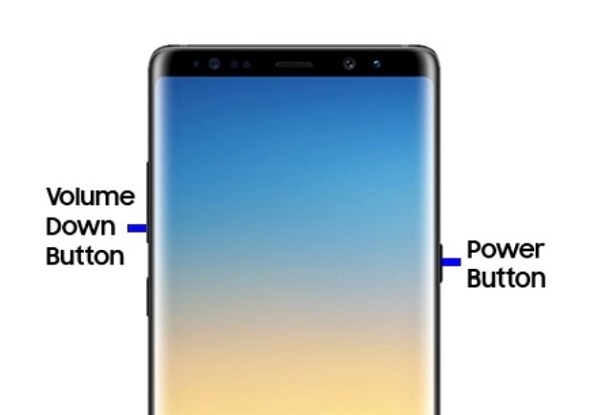
Шаг 1 Убедитесь, что в вашем телефоне заряд не менее 5%; в противном случае лучше зарядить его на время.
Шаг 2 Удерживая нажатой Volume Down и мощность кнопки в течение примерно 7 секунд.
Шаг 3 После этого ваш телефон Samsung перезагрузится и отобразит логотип Samsung на экране.
Часть 3. Как исправить ошибку Samsung не удалось перезагрузить
Из-за вирусов, вредоносных приложений, сбоя обновления программного обеспечения, рута и других проблем ваш телефон Samsung может не перезагрузиться. Если вы попытались выполнить принудительный перезапуск, но ваш телефон по-прежнему не может перезагрузиться, вам следует выполнить приведенные ниже решения, чтобы устранить эту проблему.
Метод 1: перезагрузите телефон Samsung в безопасном режиме
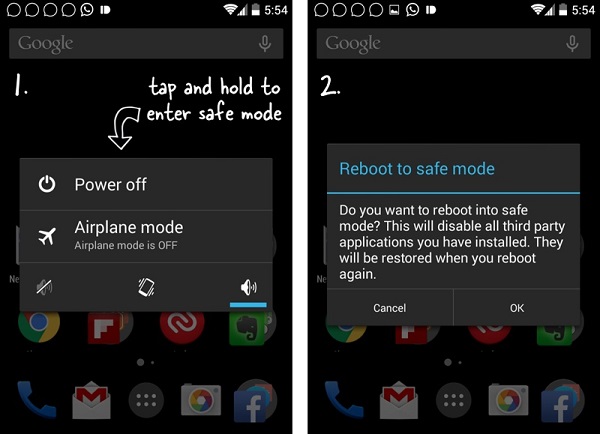
Вы можете перезагрузить свой телефон Samsung в безопасном режиме, если не можете войти на домашний экран. Он загружает только базовое системное программное обеспечение, поэтому вы можете удалить вредоносные приложения.
Шаг 1 Нажмите мощность Кнопка для загрузки телефона Samsung. Когда запуск начинает отображаться, отпустите мощность нажмите и удерживайте Volume Down Кнопка немедленно.
Шаг 2 Продолжайте удерживать Volume Down кнопку, пока ваш телефон не перезагружается. Тогда вы увидите Безопасный режим в левом нижнем углу.
Шаг 3 Теперь вы можете удалить нежелательные или вредоносные приложения в приложении «Настройки». Затем перезагрузите телефон Samsung в нормальный режим.
Метод 2: перезагрузите телефон Samsung в режиме восстановления
Если вы не можете загрузиться в безопасном режиме, попробуйте вместо этого режим восстановления. Позволяет устранять неисправности, восстанавливая заводские настройки и стирая раздел
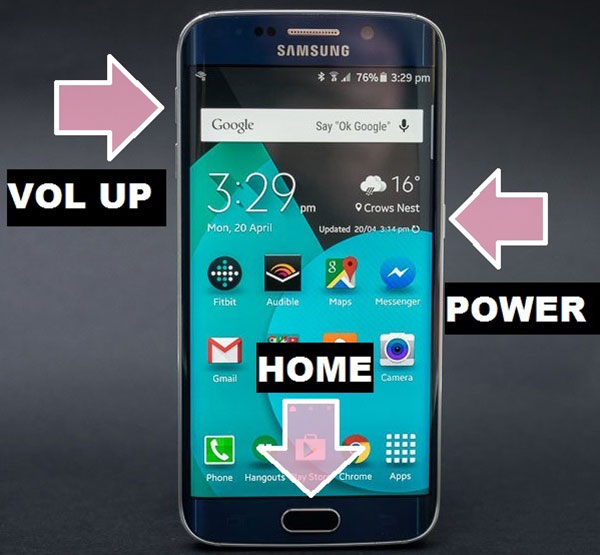
Шаг 1 удерживать мощность + Увеличить громкость + Главная кнопки одновременно. Для Samsung S8 и выше комбинация кнопок мощность + объем Up + Биксби.
Шаг 2 Когда вы увидите экран режима восстановления, отпустите кнопки.
Шаг 3 Использовать объем Up и вниз кнопки, чтобы выделить стереть кэш раздел вариант и нажмите мощность кнопка, чтобы выполнить его.
Шаг 4 Если ваш телефон Samsung по-прежнему не может перезагрузиться, выберите стирания данных / сброс вариант в Режим восстановления, Это приведет ваш телефон к заводскому состоянию.
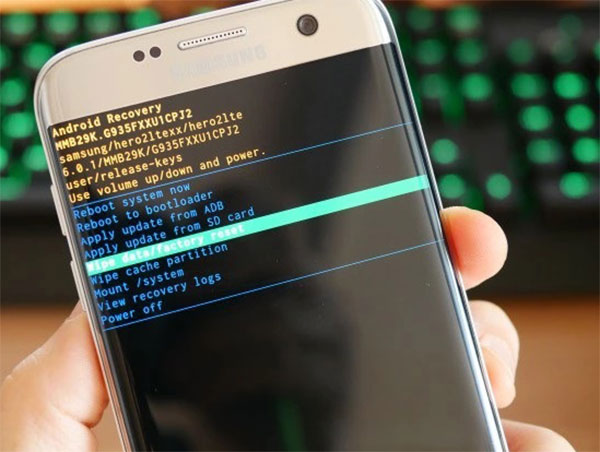
Примечание. Имейте в виду, что при сбросе настроек все ваши персональные настройки и данные будут удалены с вашего телефона Samsung.
Часть 4. Извлечение данных из Samsung, когда он находится в цикле перезагрузки
Даже если вы не можете перезагрузить свой телефон Samsung, вы можете восстановить свои файлы. Вот почему мы рекомендуем FoneLab сломанная Android извлечения данных, Он не только может восстановить ваш телефон Samsung, но и восстановить важные файлы.
- Восстановление данных с телефона Samsung, когда это цикл перезагрузки.
- Проблемы с программным обеспечением могут привести к сбою телефона при перезагрузке.
- Поддержка практически всех типов данных, включая фотографии, видео, SMS и т. Д.
- Доступно для Samsung S8 / S7 / S6 / S5 / S4, планшетов Galaxy и других.
- Никаких повреждений существующих данных на вашем телефоне или планшете.
Короче говоря, это самое простое решение, чтобы исправить сбой Samsung, перезагрузить компьютер и вернуть ваши данные.
Зафиксируйте свою замороженную, разбитую, заблокированную на черном экране или заблокированную систему Android систему как нормальную или восстановите данные со сломанного телефона Android или SD-карты.
- Исправьте свои проблемы с Android и восстановите данные с телефона.
- Извлечение контактов, сообщений, WhatsApp, фотографий и т. Д. С сломанного устройства Android или карты памяти.
- Доступны данные телефона Android и SD-карты.
Как восстановить и извлечь данные из Samsung
После загрузки и установки программного обеспечения на свой компьютер, запустите его и выберите Разбитое извлечение данных с телефона Android, Подключите телефон Samsung к компьютеру с помощью USB-кабеля, и он будет обнаружен программным обеспечением.

Шаг 2 Устранить проблемы с программным обеспечением
Нажмите Start с левой стороны и выберите свое имя и модель телефона в информационном окне. Ударь подтвердить чтобы двигаться дальше.
Затем следуйте инструкциям на экране, чтобы вставить устройство в Режим загрузки и начните устранять проблемы с программным обеспечением, из-за которых ваш телефон застрял в цикле загрузки.

Шаг 3 Восстановить данные от Samsung
Когда восстановление будет завершено, вам будет представлен интерфейс восстановления. Здесь вы можете просмотреть все данные на вашем телефоне по типам. Проверьте файлы, которые вы хотите вернуть, и нажмите кнопку Восстановить в нижней правой части. При появлении запроса выберите конкретную папку для сохранения файлов и начните извлечение данных с телефона Samsung.

Заключение
В этой статье рассказывалось, как перезагрузить телефон или планшет Samsung в различных ситуациях. Во-первых, мягкая перезагрузка – это самый простой способ перезагрузить телефон. Единственным условием является доступ к вашему телефону. Если вы не можете, попробуйте принудительно перезапустить. Иногда ваш телефон не перезагружается из-за проблем с программным обеспечением.
FoneLab сломанная Android извлечения данных может помочь вам избавиться от неприятностей. Он имеет возможность исправлять проблемы с программным обеспечением, а также просто восстанавливать файлы с телефона. Если у вас есть другие вопросы, связанные с перезагрузкой телефона Samsung или разморозить самсунгПожалуйста, оставьте сообщение под этой статьей.
Полное руководство по (жесткой) перезагрузке телефона Samsung Galaxy
Размещено от Билл Фаррелл Январь 13, 2021 18: 40
Когда ваш телефон Samsung Galaxy работает медленно или зависает в каком-либо приложении, перезагрузка будет хорошим решением.
Когда вы обнаружите, что перезагрузка не работает, принудительная перезагрузка Samsung Galaxy может оказать вам услугу.
Тем не менее, когда ваш телефон Samsung Galaxy застревает в системных проблемах, и перезагрузка и принудительная перезагрузка не работают, вам может потребоваться полная перезагрузка телефона.
Эта страница показывает вам полное руководство по перезагрузить Samsung Galaxy S9 / S8 / S7 / S6 / S5 / S4 / S3, Note 9, Edge, Tab и т. Д.

- Часть 1. Перезагрузите Samsung Galaxy, чтобы ускорить телефон
- Часть 2. Принудительно перезагрузите Samsung Galaxy, чтобы исправить зависший телефон
- Часть 3. Жесткая перезагрузка Samsung Galaxy, чтобы очистить весь контент и настройки
- Часть 4. Телефон Samsung зависает в цикле перезагрузки / заблокирован? Вот исправления
Часть 1. Перезагрузите Samsung Galaxy, чтобы ускорить телефон
Самый простой способ перезагрузить телефон Samsung – использовать кнопку питания. Обязательным условием перезагрузки с помощью кнопки питания является то, что ваш смартфон работает. (Кнопка питания телефона не работает)
Преимущество легко понять, особенно для не-технически подкованных. Когда ваш телефон Samsung реагирует медленнее, вы можете перезагрузить Samsung.
Убедитесь, что ваш телефон Samsung заряжен как минимум до 5%; в противном случае он может не включиться после перезагрузки. Если аккумулятор полностью разряжен, его необходимо зарядить не менее чем за 15 минут до перезагрузки Samsung.
Шаг 1 . Удерживайте кнопку «Питание», которая обычно находится на правой стороне телефона Samsung, в течение нескольких секунд, чтобы перейти к экрану меню загрузки.
На Samsung W2017 / W2016 кнопка «Питание» помечена значком батареи на физической клавиатуре.
Шаг 2 . Нажмите «Выключить», а затем нажмите «ОК», когда появится сообщение, что ваш смартфон выключится.
Если вы видите опцию «Перезагрузка» или «Перезагрузка» в меню загрузки, нажмите ее, и ваше устройство автоматически включится после выключения.
Шаг 3 . Подождите хотя бы пару секунд. Снова нажмите кнопку «Power», чтобы включить телефон Samsung.

Часть 2. Принудительно перезагрузите Samsung Galaxy, чтобы исправить зависший телефон
Можно ли перезагрузить самсунг когда он завис?
Принудительная перезагрузка предназначена для принудительного включения телефона, когда смартфон заложен«завис», сенсорный экран не отвечает или происходит сбой системы Android. Собственно, принудительная перезагрузка Samsung способна решить многие проблемы на смартфоне.
Способ 1 . Принудительная перезагрузка Samsung, когда он завис, с помощью комбинации кнопок
Шаг 1 . Нажмите и удерживайте кнопку «Питание / Блокировка» на одной стороне телефона Samsung; а затем одновременно нажмите кнопку «Уменьшение громкости».
Шаг 2 , Подождите от 10 до 20 секунд, ваш телефон Samsung будет вибрировать, затем отпустите обе кнопки.
Шаг 3 , После того, как устройство выполнит симуляцию отсоединения аккумулятора и перезагрузки Samsung, вам будет представлен экран блокировки. Затем вы можете ввести свой пароль для входа в свой телефон.
ПИН-код необходим при каждой перезагрузке телефона Samsung, хотя он поддерживает идентификацию отпечатка пальца или другие биометрические данные. Этот метод доступен для Samsung Galaxy S8 / 8 + / 7 / 6 / 5 / 4, Galaxy Note 8 / 7 / 6 / 5, серии Galaxy J и серии Galaxy A.

Способ 2 . Принудительная перезагрузка Samsung, когда он завис без клавиш регулировки громкости
Шаг 1 , Переверните телефон Samsung, снимите заднюю крышку и выньте аккумулятор из телефона.
Шаг 2 , Подождите как минимум 10 секунд. Затем вставьте аккумулятор, выровняв золотые контакты с контактами аккумулятора, и закройте заднюю крышку.
Шаг 3 . Нажмите и удерживайте качельку «Питание», пока телефон не завибрирует и не включится снова.
Вышеуказанный метод поддерживает все флагманы и модели телефонов Samsung, включая Samsung W2016 / W2017.
Часть 3. Жесткая перезагрузка Samsung Galaxy, чтобы очистить весь контент и настройки
Когда принудительная перезагрузка телефона Samsung не работает, чтобы исправить зависший телефон, вы можете рассмотреть жесткий сброс Samsung Galaxy.
Хотя перезагрузка Samsung не удалит все на телефоне, принудительная перезагрузка, также называемая сбросом настроек, удалит все содержимое и настройки на вашем телефоне.
Шаг 1 . Нажимайте кнопку «Питание» на телефоне, пока не появится экран выключения. Затем нажмите «Выключить», чтобы выключить телефон Samsung.
Шаг 2 , После того, как экран станет черным, нажмите и удерживайте жесткие кнопки. Когда вы увидите логотип Android на экране, отпустите жесткие кнопки.
Шаг 3 . Когда появится экран меню, выделите опцию «Wipe data / factory reset» с помощью кнопок «Volume Down» и «Volume Up». Затем нажмите кнопку «Питание» и подтвердите «Да», чтобы восстановить заводские настройки телефона Samsung Galaxy.
Чтобы узнать больше о способах сброса телефона Samsung, посетите здесь.

Часть 4. Телефон Samsung зависает в цикле перезагрузки / заблокирован? Вот исправления
Выполнив описанные выше шаги для перезагрузки телефона Samsung Galaxy, вы обнаружите, что ваш телефон застрял в цикле перезагрузки.
Для решения этой проблемы вы можете попробовать следующие решения 2.
Путь 1. Выход из цикла перезагрузки через безопасный режим
Шаг 1 . Извлеките SD-карту, если она есть в вашем телефоне Galaxy, и зарядите телефон как минимум до 50% заряда. Удерживайте кнопку «Power», чтобы вызвать меню загрузки.
Шаг 2 . Коснитесь опции «Выключение» на несколько секунд. Когда появится диалоговое окно «Перезагрузка в безопасный режим», нажмите «ОК», чтобы загрузиться в безопасном режиме.
Шаг 3 , После запуска вы обнаружите, что все загруженные приложения становятся серыми и могут открываться. Если проблема с циклом загрузки не устранена, попробуйте обновить операционную систему; в противном случае вам следует удалить сторонние приложения, которые могут быть причиной этой проблемы.
Шаг 4 . Наконец, нажмите качельку «Power» и нажмите «Reboot», чтобы переключить телефон в нормальный режим.
Поскольку телефоны Samsung не поддерживают описанный выше метод, вы можете попробовать загрузиться в безопасном режиме с помощью кнопок «Громкость». Полностью выключите телефон Samsung, включите его и сразу же нажмите и удерживайте кнопки «Увеличение громкости» и «Уменьшение громкости», пока на экране не отобразится «Безопасный режим»; нажмите на него, чтобы загрузиться в безопасном режиме.

Путь 2. Самый простой способ избавиться от запуска цикла / черный экран / заморозить
Это универсальное решение для исправления вашего телефона Samsung Galaxy, который застревает в цикле перезагрузки, черном экране, логотипе Android, зависании, сбое и т. Д. Вам нужно Apeaksoft Android Data Extraction.

Зафиксируйте Samsung Galaxy замороженным, разбившимся, заблокированным, черным экраном и т. Д. К нормальной работе.
Извлекайте контакты, сообщения, фотографии, журналы вызовов и т. Д. С отключенного телефона.
Исправьте телефон Samsung Galaxy, даже если вы забыли пароль телефона.
Работа для Samsung Galaxy Note, S и Tab серии.
Шаг 1. Скачать Broken Data Extraction на компьютер
Загрузите и установите Broken Data Extraction на свой компьютер. Затем выберите режим «Android Data Extraction» в левом столбце. Поскольку ваш телефон имеет мягкий кирпич, нажмите первый “Пуск”.

Шаг 2. Диагностика Samsung Galaxy
После выбора «Исправить устройство» вам нужно поставить галочки «Зависание на экране запуска» и «Далее».
Если ваш телефон Samsung Galaxy находится в других ненормальных ситуациях, просто отметьте это соответствующим образом. Если их нет, просто отметьте «Другие».

Шаг 3. Выберите информацию Samsung Galaxy
Проверьте имя обнаруженного устройства и информацию о модели. Если не правильно, просто выберите правильные из выпадающего меню.
После этого нажмите кнопку «Подтвердить».

Степ-аэробика 4 , Войдите в режим загрузки
Вам будет предложено перевести телефон Samsung Galaxy в режим загрузки.

Степ-аэробика 5 , Исправьте ваше устройство Android
После входа в режим загрузки программа загрузит прошивку, а затем восстановит петлю перезагрузки телефона Samsung Galaxy.
После завершения этой процедуры вы сможете использовать функцию «Восстановление данных Android» для извлечения данных из отключенного телефона.

Если вы просто хотите ускорить свой медленный телефон Samsung, достаточно перезагрузить компьютер. Однако, когда ваш Samsung Galaxy не отвечает, необходима принудительная перезагрузка. Если вы хотите очистить весь контент и настройки вашего телефона, чтобы использовать его как новый, то решение Samsung Galaxy Factory является заводским. Когда вы перезагружаете Samsung Galaxy и, к сожалению, застреваете в цикле перезагрузки, вы можете выполнить последнюю часть, чтобы перезагрузить его в безопасном режиме, или использовать стороннее приложение для безопасного и быстрого решения всех проблем. Вы можете принять решение в зависимости от вашей ситуации и, следуя нашим инструкциям, включить обычный телефон.






